如何设置电脑上的DNS服务器自动获取
2017-09-29
29
DNS是打开网页必须要的域名解析服务器,不同地区和运营商使用的DNS也不同,很多时候网站打不开很多原因是DNS服务器不稳定导致的,那么当DNS服务器出现问题的时候我们是可以通过修改DNS的方式来访问网络的,现在就教大家如何修改电脑上的DNS服务器地址,以下都以WINDOW7为例

我们拨号宽带一般拨号设置在路由器上,那么电脑是自动获取的;在单位上午一般也都是自动获取的,所以电脑上获取的dns一般来说就是设备的网关如:192.168.1.1
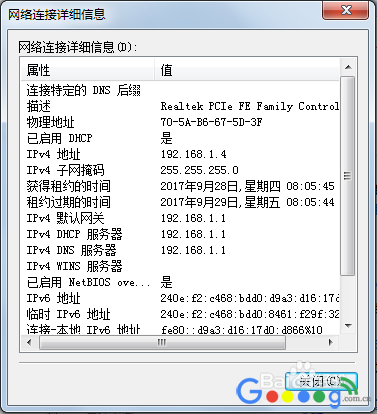
如上图dns我们不清楚,这个时候我们可以更改下dns看看,如何改呢?
首先点击右下角的小电脑;

在点击电脑后,弹出网络连接提示框,点击“打开网络和共享中心”;
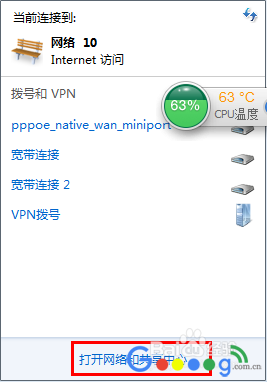
在网络和共享中心中,我们左边选择点击“更改适配器设置”;
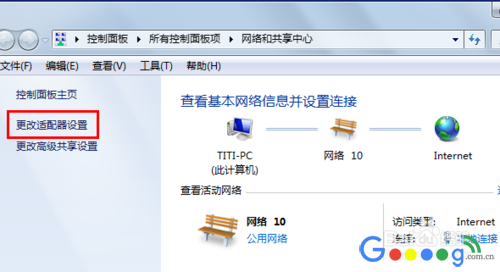
如果连接的是本地连接就选择本地连接;
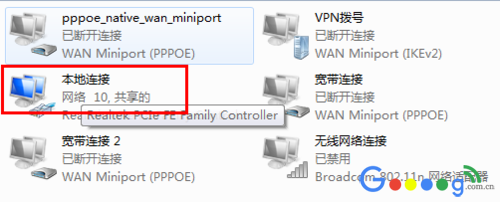
点击本地连接,右键选择属性;
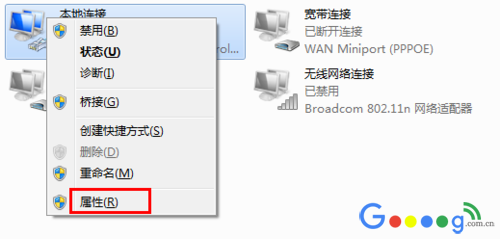
双击“internet协议ipv4”;
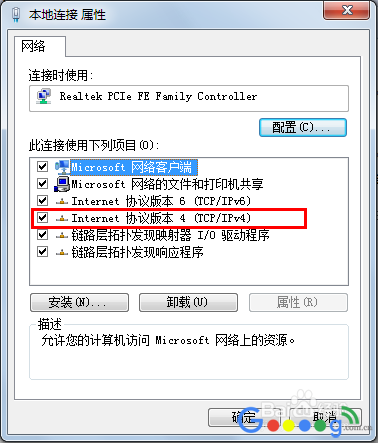
自动获取默认选择自动获取dns,你可以选择使用下列dns服务器地址,然后输入dns地址即可。

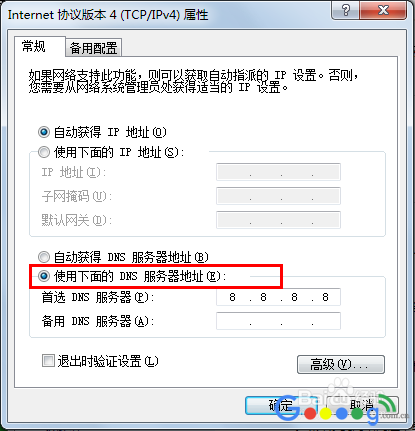
原文标题:如何设置电脑上的DNS服务器自动获取
最后修改时间:2017-09-29
最新文章
- 05-10 如何使用智能手机做电视的遥控器?
- 03-01 重置路由器后宽带账号和密码怎么查
- 02-19 WiFi连接出现无互联网连接什么意思?
- 02-17 怎么重新设置wifi密码步骤
- 01-01 如何将别人踢出您的路由器WiFi网络
- 07-08 没有密码怎么连接wifi无线网



